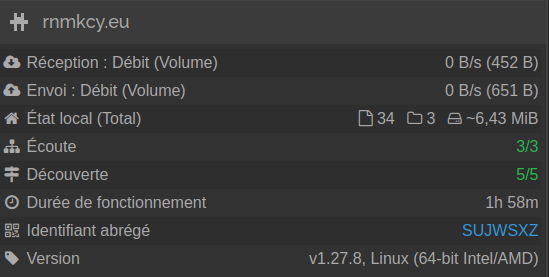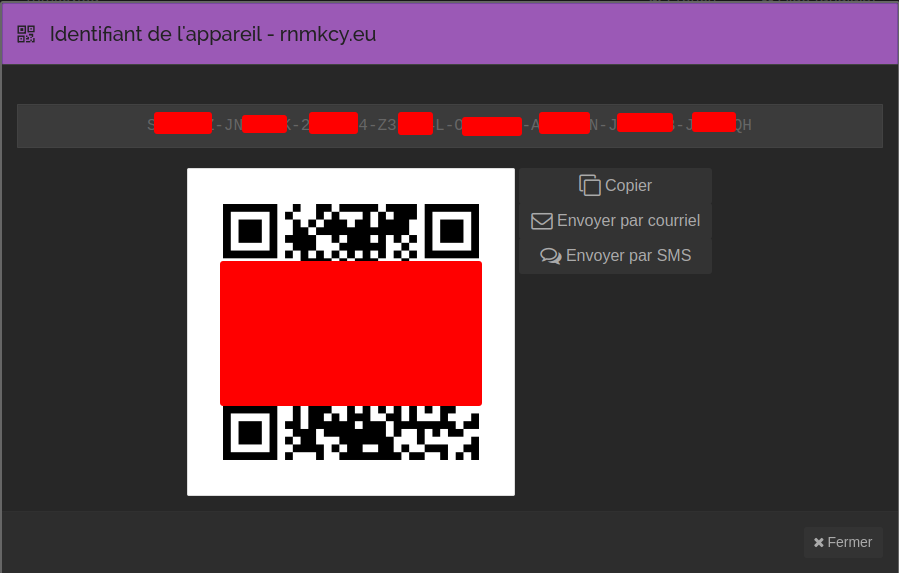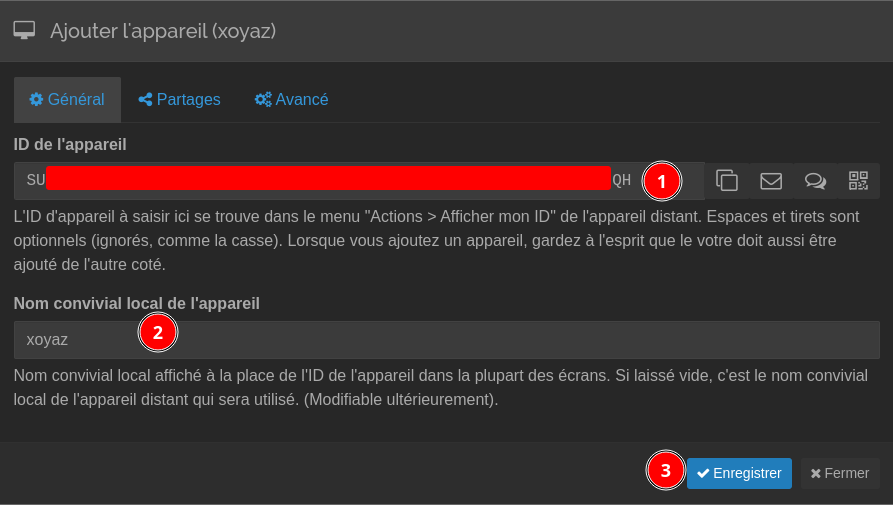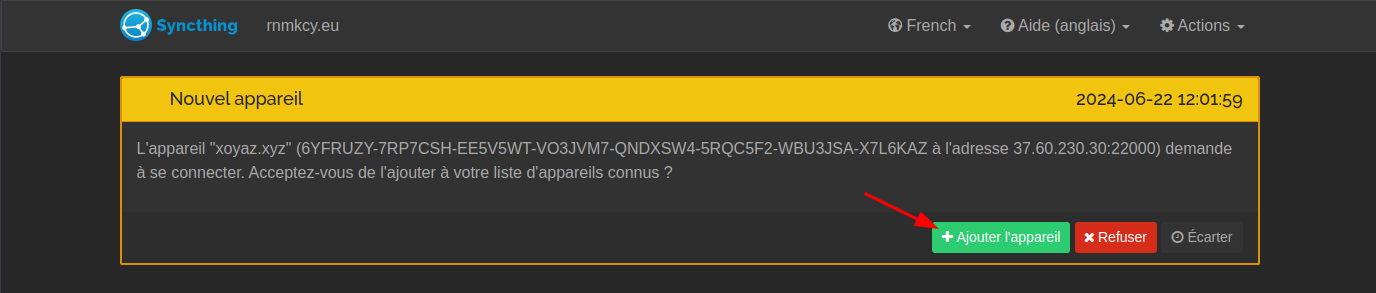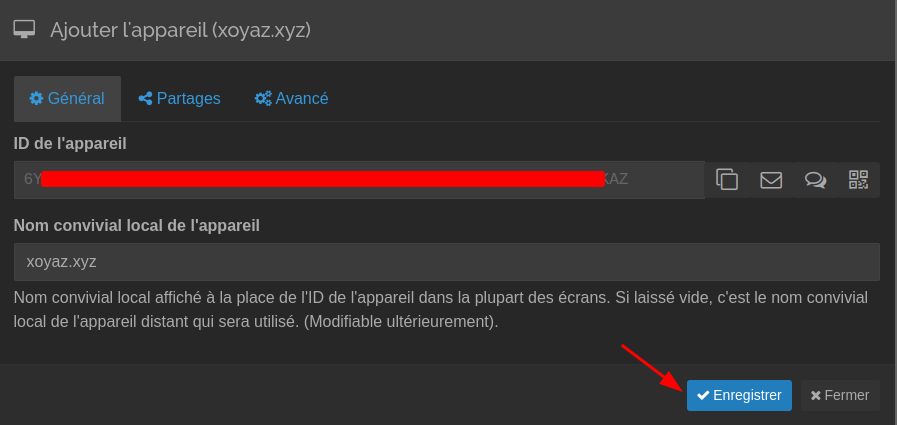Syncthing synchronisation de fichiers pair à pair
Syncthing est une application de synchronisation de fichiers pair à pair open source disponible pour Windows, Mac, Linux, Android, Solaris, Darwin et BSD. Aucun compte ni enregistrement préalable à l’utilisation auprès d’un tiers n’est nécessaire, ni même optionnelle. La sécurité et l’intégrité des données sont intégrées dans la conception du logiciel (https://fr.wikipedia.org/wiki/Syncthing)
Syncthing est une plateforme de partage de fichiers auto-hébergée, de sorte qu’aucune de vos données n’est jamais stockée ailleurs que sur vos ordinateurs. Il n’y a pas de serveur central qui pourrait être compromis, légalement ou illégalement. Toutes les communications sont sécurisées à l’aide de TLS. Le cryptage utilisé comprend un secret parfait pour empêcher tout espion d’accéder à vos données. Chaque nœud est identifié par un certificat cryptographique solide. Seuls les nœuds que vous avez explicitement autorisés peuvent se connecter à votre cluster.
Serveur rnmkcy.eu
Paquets debian
Pour permettre au système de vérifier l’authenticité des paquets, vous devez fournir la clé de version.
1
2
3
# Add the release PGP keys:
sudo mkdir -p /etc/apt/keyrings
sudo curl -L -o /etc/apt/keyrings/syncthing-archive-keyring.gpg https://syncthing.net/release-key.gpg
Le canal stable est mis à jour avec les versions stables, généralement tous les premiers mardis du mois.
1
2
# Add the "stable" channel to your APT sources:
echo "deb [signed-by=/etc/apt/keyrings/syncthing-archive-keyring.gpg] https://apt.syncthing.net/ syncthing stable" | sudo tee /etc/apt/sources.list.d/syncthing.list
Le canal candidat est mis à jour avec les versions candidates, généralement tous les deuxièmes mardis du mois. Celles-ci précèdent les versions stables correspondantes d’environ trois semaines.
1
2
# Add the "candidate" channel to your APT sources:
echo "deb [signed-by=/etc/apt/keyrings/syncthing-archive-keyring.gpg] https://apt.syncthing.net/ syncthing candidate" | sudo tee /etc/apt/sources.list.d/syncthing.list
Et finallement
1
2
3
# Update and install syncthing:
sudo apt update
sudo apt install syncthing
Le port tcp/22000 doit être ouvert…
1
sudo ufw allow 22000/tcp
Syncthing service système
Utiliser Systemd pour configurer Syncthing en tant que service système
Le paquetage officiel Syncthing deb est livré avec le fichier de service systemd nécessaire. Dans le répertoire /lib/systemd/system/, vous trouverez un fichier syncthing@.service. Activez syncthing pour qu’il démarre automatiquement au démarrage en exécutant la commande ci-dessous.
Remplacez le nom d’utilisateur par votre nom d’utilisateur réel.
1
2
sudo systemctl enable syncthing@leno.service
sudo systemctl start syncthing@leno.service
Vérifier le statut
1
systemctl status syncthing@leno.service
1
2
3
4
5
6
7
8
9
10
11
12
13
14
15
16
17
18
19
20
21
22
● syncthing@leno.service - Syncthing - Open Source Continuous File Synchronization for leno
Loaded: loaded (/lib/systemd/system/syncthing@.service; enabled; preset: enabled)
Active: active (running) since Sat 2024-06-22 11:17:14 CEST; 17s ago
Docs: man:syncthing(1)
Main PID: 706892 (syncthing)
Tasks: 18 (limit: 14162)
Memory: 31.7M
CPU: 1.491s
CGroup: /system.slice/system-syncthing.slice/syncthing@leno.service
├─706892 /usr/bin/syncthing serve --no-browser --no-restart --logflags=0
└─706900 /usr/bin/syncthing serve --no-browser --no-restart --logflags=0
juin 22 11:17:15 rnmkcy.eu syncthing[706892]: [SUJWS] INFO: Using discovery mechanism: IPv6>
juin 22 11:17:15 rnmkcy.eu syncthing[706892]: [SUJWS] INFO: Ready to synchronize "Default F>
juin 22 11:17:15 rnmkcy.eu syncthing[706892]: [SUJWS] INFO: Completed initial scan of sendr>
juin 22 11:17:15 rnmkcy.eu syncthing[706892]: [SUJWS] INFO: Relay listener (dynamic+https:/>
juin 22 11:17:15 rnmkcy.eu syncthing[706892]: 2024/06/22 11:17:15 failed to sufficiently in>
juin 22 11:17:15 rnmkcy.eu syncthing[706892]: [SUJWS] INFO: GUI and API listening on 127.0.>
juin 22 11:17:15 rnmkcy.eu syncthing[706892]: [SUJWS] INFO: Access the GUI via the followin>
juin 22 11:17:15 rnmkcy.eu syncthing[706892]: [SUJWS] INFO: My name is "rnmkcy.eu"
juin 22 11:17:15 rnmkcy.eu syncthing[706892]: [SUJWS] INFO: TCP listener ([::]:22000) start>
juin 22 11:17:15 rnmkcy.eu syncthing[706892]: [SUJWS] INFO: QUIC listener ([::]:22000) star>
Nous pouvons voir que le démarrage automatique de Syncthing est activé et qu’il est en cours d’exécution.
Version : syncthing --version
1
syncthing v1.27.8 "Gold Grasshopper" (go1.22.3 linux-amd64) debian@github.syncthing.net 2024-05-30 08:49:22 UTC [noupgrade]
SSH Port Forwarding
Le service est en écoute sur le port 8384 en local
1
2
3
4
5
6
7
8
# rnmkcy.eu
ssh -L 9500:127.0.0.1:8384 leno@192.168.0.215 -p 55215 -i /home/yann/.ssh/lenovo-ed25519
# icevps.xyz
ssh -L 9600:localhost:8384 hallmar@91.194.161.27 -p 55027 -i /home/yann/.ssh/icevps_xyz
# xoyaz.xyz
ssh -L 9700:localhost:8384 yani@xoyaz.xyz -p 55030 -i /home/yann/.ssh/xoyaz-ed25519
Configuration
Ouvrir le lien localhost:9500 sur un navigateur
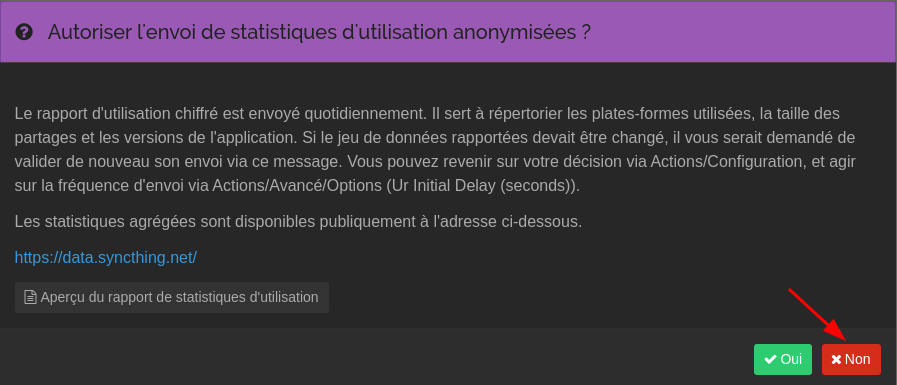

Seul utilisateur yann est autorisé
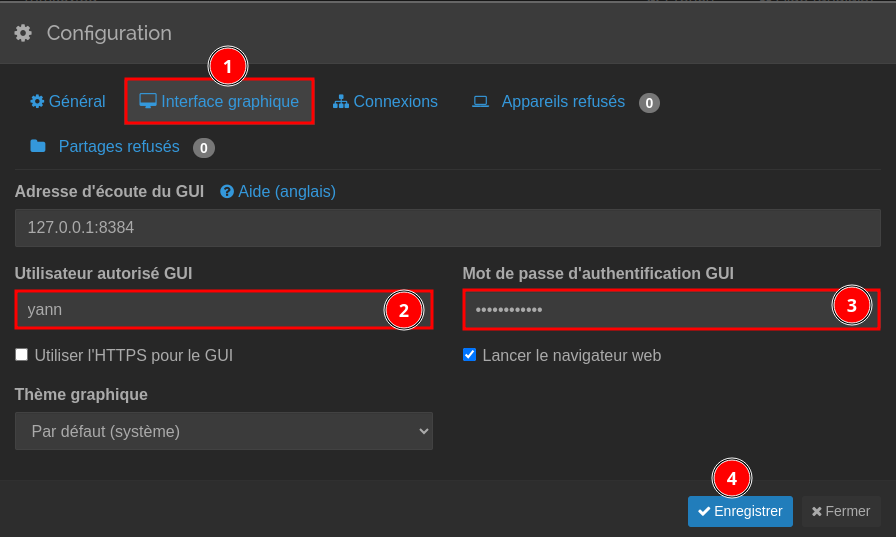
Authentification
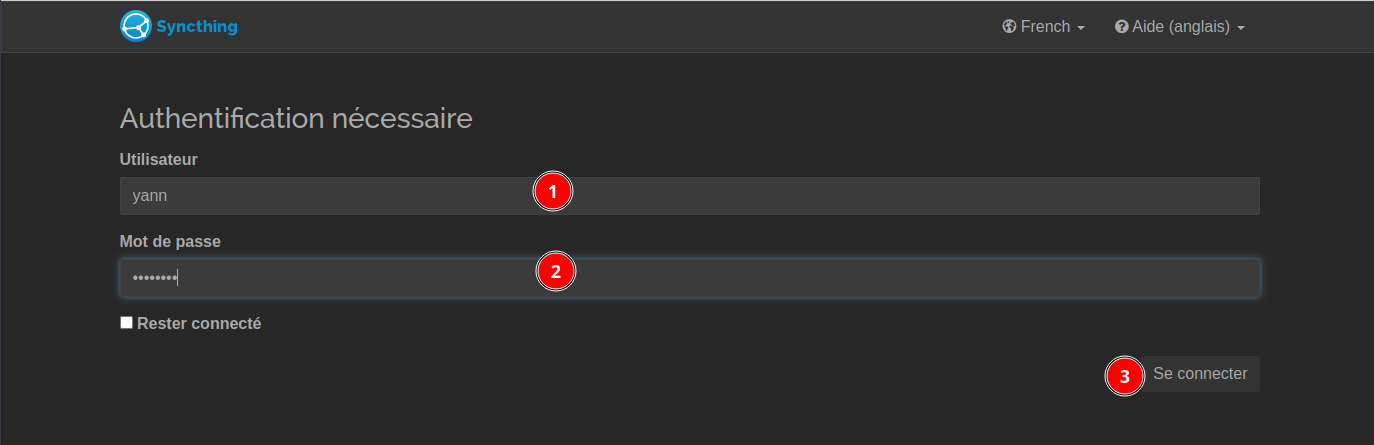
Serveur yunohost xoyaz.xyz
Le port tcp/22000 doitêtre ouvert…
Page acceuil utilisateur yani
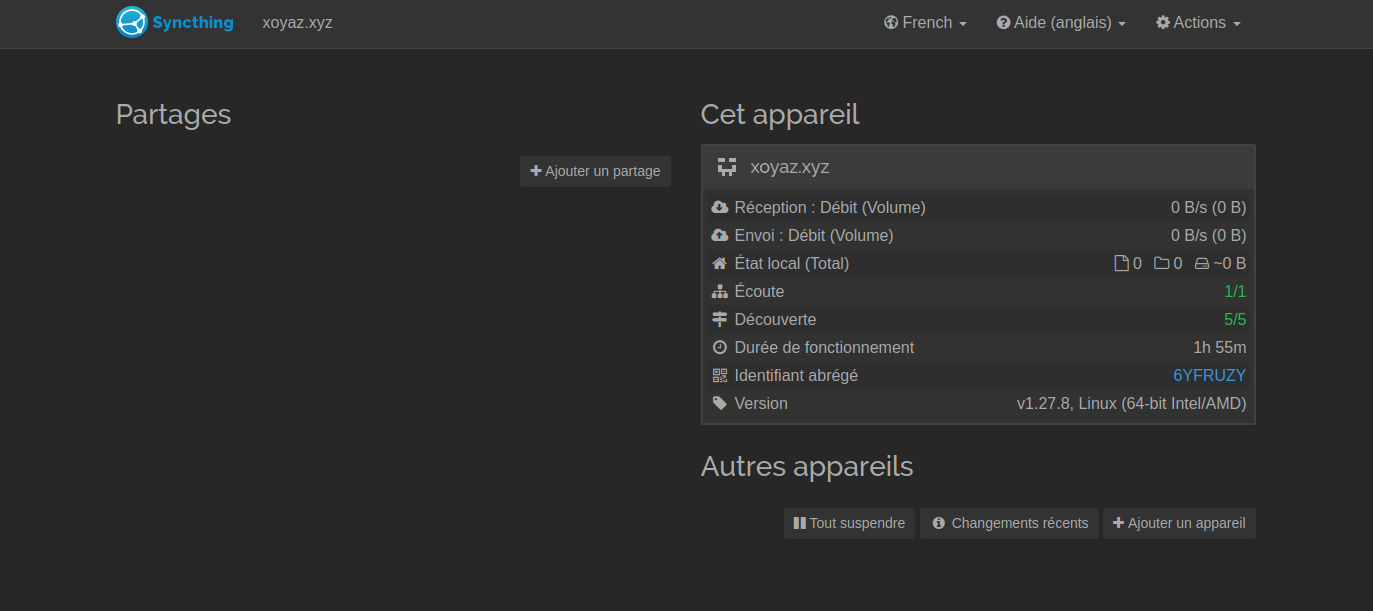
Synchro entre machine
Une fois que nous avons deux appareils utilisant Syncthing, nous pouvons commencer à synchroniser les fichiers entre eux.
Dans l’interface web de Syncthing, cliquez sur Actions –> Afficher mon ID dans le coin supérieur droit. Vous verrez l’ID de l’appareil, qui est une longue chaîne de lettres et de chiffres. Le code QR, qui est également l’ID de l’appareil, est utilisé pour configurer Syncthing sur les smartphones.
Copiez l’ID de l’appareil, puis ouvrez l’interface Web Syncthing du deuxième appareil, cliquez sur Ajouter un appareil distant dans le coin inférieur droit. Collez ensuite l’ID du périphérique et donnez-lui un nom. Cliquez sur le bouton Enregistrer.
Le deuxième appareil va maintenant essayer de se connecter au premier. Actualisez l’interface Web du premier appareil et vous verrez le message suivant. Cliquez sur Ajouter un périphérique pour ajouter le deuxième périphérique à la liste des périphériques du premier périphérique.
Les deux appareils sont maintenant connectés.
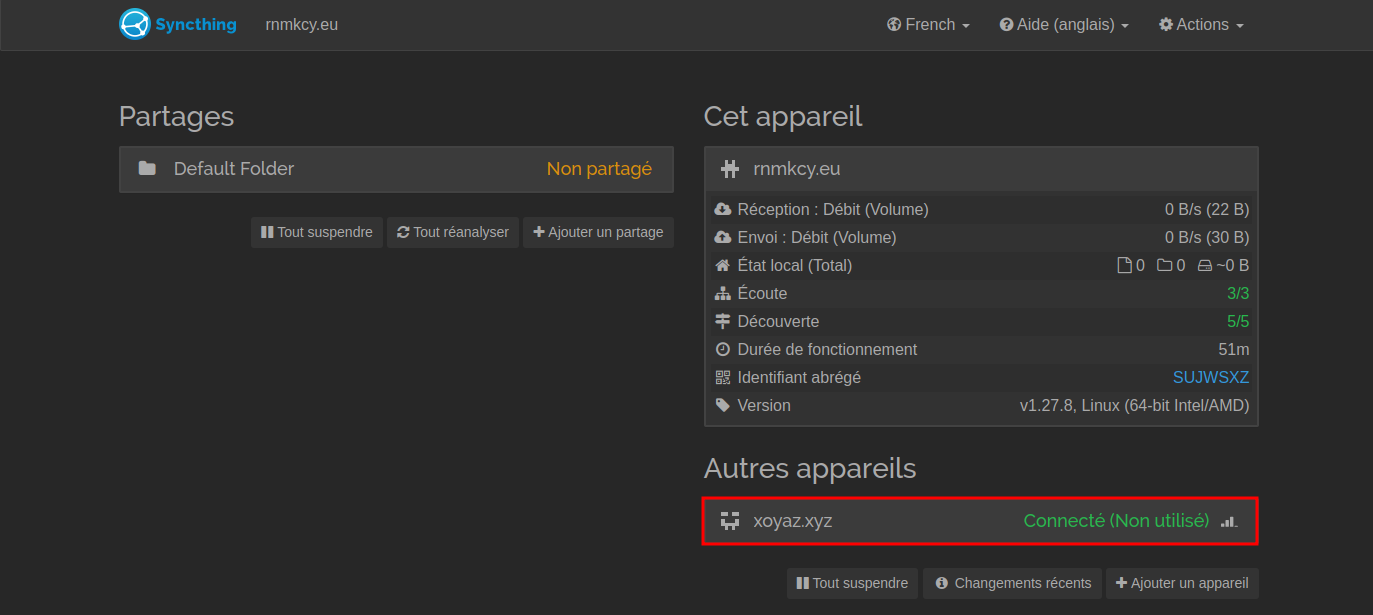
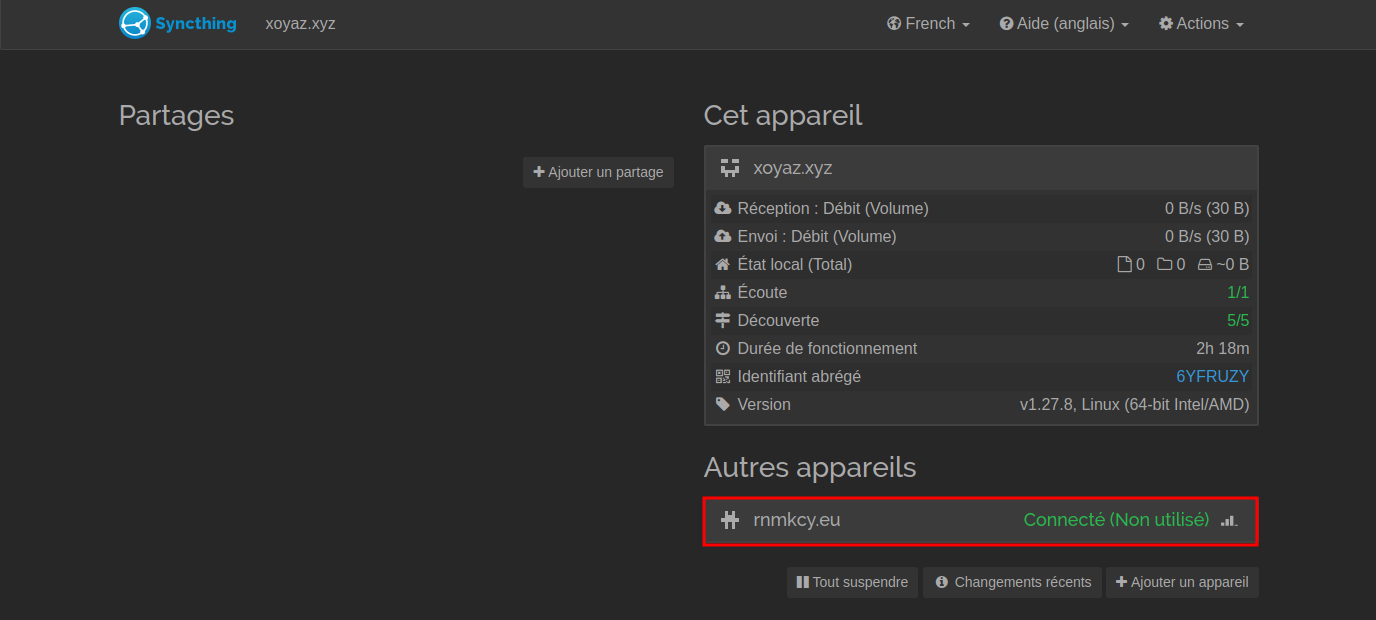
Dans le volet gauche de l’interface Web se trouve le dossier de synchronisation par défaut (/home/nom_utilisateur/Sync).
Cliquez sur le bouton Ajouter un partage pour ajouter un nouveau dossier.
Il faut désormais indiquer à Syncthing les répertoires qui doivent être synchronisés. Pour cela, il faut cliquer sur le bouton Ajouter un partage dans la zone de gauche du GUI et renseigner les diverses informations de la page.
- Étiquette du partage Étiquette optionnelle pour le partage. Peut être différente sur chaque appareil.
- ID du partage Identifiant unique du partage. Doit être le même sur l’ensemble des appareils concernés. N’hésitez pas à remplacer celui proposé d’office par Syncthing par un nom intelligible.
- Chemin racine du partage Chemin vers le répertoire dans l’appareil local.
- Synchroniser avec des appareils Cliquez sur le nom des machines sur lesquelles ce répertoire sera synchronisé.
- Configuration avancée Cliquez pour accéder aux paramètres suivants :
- Type de partage Choisissez Normal pour de la synchronisation bidirectionnelle ou Maître pour de la synchronisation unidirectionnelle dans laquelle le répertoire de la machine locale est la source. Voir la page [[synchronisation]] pour plus d’information à ce sujet.
- Ignorer les permissions Cliquez ici si l’un de vos partage ce trouve sur une machine Windows ne gerant pas les permissions comme sur Linux
Procédez de même sur vos autres machines ou attendez de recevoir et acceptez l’invitation au partage de la première machine configurée sur les autres.
La synchronisation de vos répertoires entre vos diverses machines devrait commencer.
Exemple ave diceware dossier ~/sharenfs/multimedia/Divers/diceware
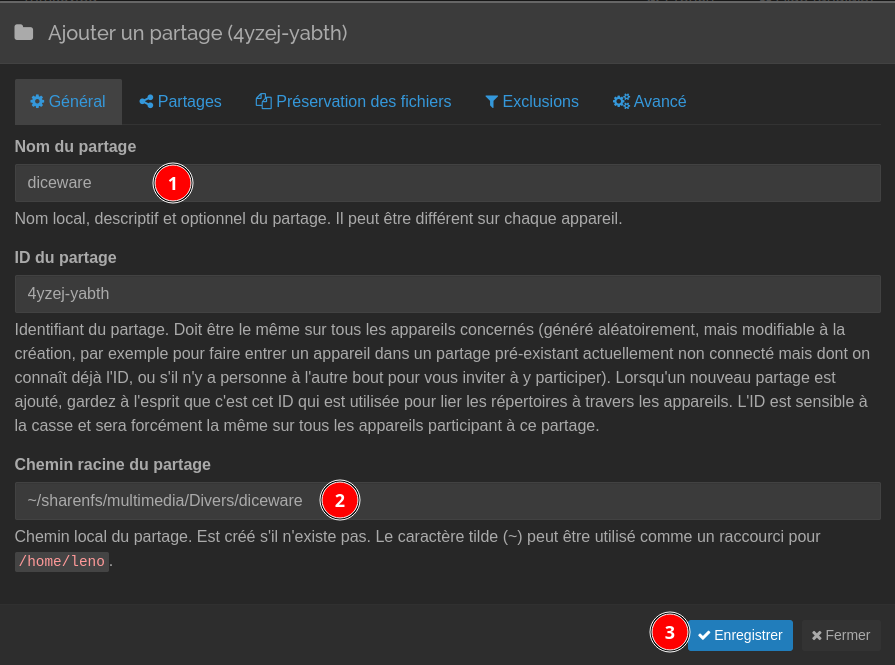
Syncthing s’exécute sous votre propre compte d’utilisateur, vous devez donc avoir des droits d’écriture sur le dossier partagé. Si vous voyez le message d’erreur suivant lors du partage d’un dossier, cela signifie que vous n’avez pas les droits d’écriture sur ce dossier.
1
2020-06-21 20:05:49: Failed to create folder marker: mkdir .stfolder: read-only file system
Vous pouvez accorder des droits d’écriture avec setfacl.
1
2
sudo apt install acl
sudo setfacl -R -m u:username:rx /folder/path/
Dans l’onglet Partage, sélectionnez votre autre périphérique Syncthing.
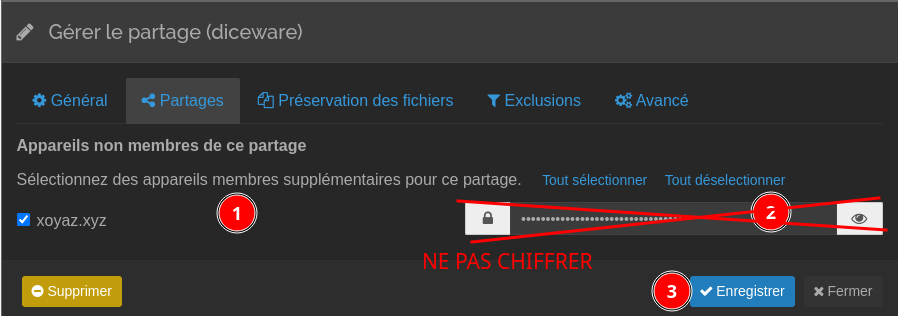
Dans l’onglet Avancé, vous pouvez choisir le type de dossier, l’intervalle de renumérisation, etc.
Cliquez sur le bouton Enregistrer pour commencer la synchronisation.
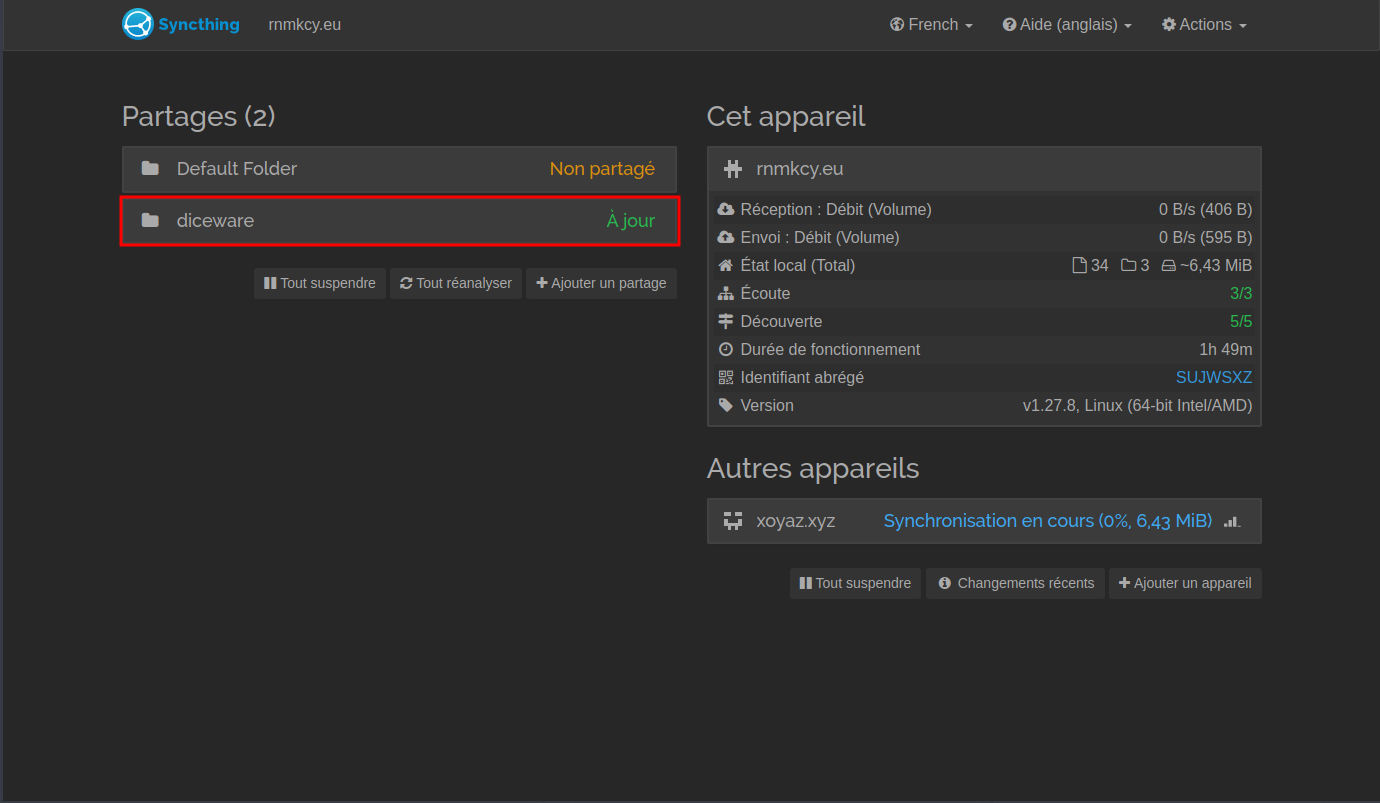
Un message s’affiche dans l’interface Web de l’autre appareil. Cliquez sur Ajouter pour recevoir des fichiers.

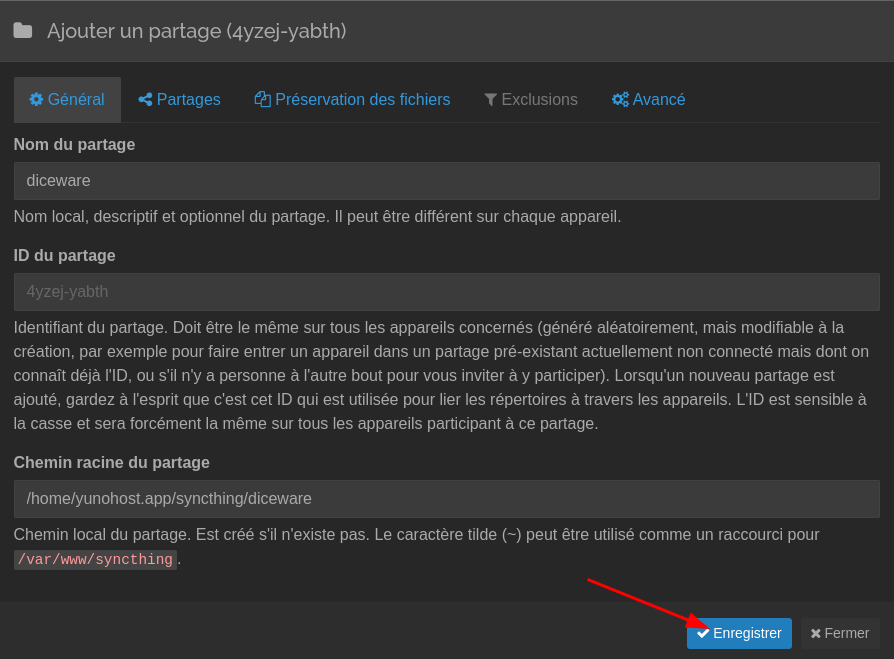
Les deux appareils synchronisent à présent les fichiers. Sur le côté droit, vous pouvez voir le taux de téléchargement, le taux de chargement, la taille du dossier local, etc.